Kā labot neizdevušos NTFS.SYS sistēmā Windows 10
Literārs Mistrojums / / September 12, 2021
Nesen NTFS.sys BSOD (Blue Screen of Death) kļūda, kas satrauc daudzus Windows 10 lietotājus. Ntfs.sys ir sistēmas fails, kas atrodas mapē C: \ Windows \ System32 \ drivers, tas ir būtiski, lai jūsu Windows darbotos, vai arī aparatūras draiveris, kas palīdz Windows lasīt un rakstīt NTFS diskdziņos. Tomēr, neraugoties uz vairākiem palīdzības elementiem, failā Ntfs.sys joprojām ir radusies kļūda.
Lapas saturs
-
Labojumi problēmai “Neveiksmīgs Ntfs.sys sistēmā Windows 10”.
- FIX 1: Dodieties drošajā režīmā ar tīklu:
- 2. labojums: atjauniniet ierīces draiveri:
- 3. labojums: pārbaudiet, vai nav RAM problēmu:
- 4. Labojums: Noņemiet BitDefender un/vai Webroot:
Labojumi problēmai “Neveiksmīgs Ntfs.sys sistēmā Windows 10”.
Neveiksmīgā Ntfs.sys kļūda operētājsistēmā Windows 10 ir problēma, kas var izraisīt sistēmas avāriju, kā rezultātā var tikt zaudēti dati. Tas var notikt diska bojājumu, novecojušu vai bojātu cieto disku draiveru, problemātisku RAM atmiņas karšu vai pretvīrusu konflikta dēļ ar sistēmu. Šodien, ņemot vērā visus šos iespējamos iemeslus, mēs esam apkopojuši sarakstu ar dažiem pārbaudītiem risinājumiem, kas palīdzēs jums novērst problēmu “Neizdevās Ntfs.sys sistēmā Windows 10”. Paskaties:
FIX 1: Dodieties drošajā režīmā ar tīklu:
Pirms sākat kādu no darbībām, iesakām vispirms ievadīt drošo režīmu, izmantojot tīklu. Lai to izdarītu, veiciet tālāk norādītās darbības.
- Pirmkārt, jūsu Dators jābūt izslēgts.
- Tagad ieslēdziet datoru nospiežot Ieslēgšanas poga. Tagad, kad redzat pieteikšanās ekrānu, nospiediet un turiet barošanas pogu lai to izslēgtu.
- Atkārtojiet iepriekš minētās divas darbības, līdz tiek parādīts ekrāns Automātiskā remonta sagatavošana.

- Kad Windows ir pabeigusi datora diagnostiku, noklikšķiniet uz Pielāgota opcija un pēc tam atlasiet opciju Problēmu novēršana.
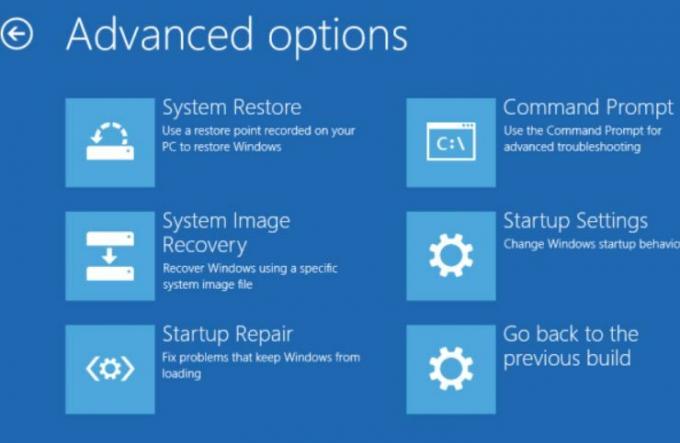
- Atkal izvēlieties Pielāgota opcija un pēc tam noklikšķiniet uz Startēšanas iestatījumi.
- Nākamajā ekrānā noklikšķiniet uz Restartēt cilni.

- Tagad nospiediet taustiņu 5 uz tastatūras iespējojot drošo režīmu ar tīklu.
- Kad esat iegājis drošajā režīmā ar tīklu, tagad varat sākt ar nākamo labojumu rindā.
2. labojums: atjauniniet ierīces draiveri:
Bojāti vai novecojuši ierīces draiveri galu galā var novest pie problēmas “Neveiksmīgs Ntfs.sys sistēmā Windows 10”. Šeit labākais risinājums, ko varat izmēģināt, ir ierīces draivera atjaunināšana. Tagad atjaunināšanas procesu var veikt manuāli vai automātiski, izmantojot īpašu programmatūru. Zemāk mēs esam izskaidrojuši abus. Apskatiet un veiciet tālāk norādītās darbības.
Lai manuāli atjauninātu draiveri:
- Pirmkārt, ar peles labo pogu noklikšķiniet uz Windows ikona darbvirsmas joslā un atlasiet opciju Ierīču pārvaldnieks.
- Tagad iekšā Ierīču pārvaldnieka logs, dodieties uz Displeja adapteri, paplašiniet to, un jūs varat redzēt draiveru sarakstu.
- Šeit ar peles labo pogu noklikšķiniet pāri problemātisks šoferis un izvēlieties iespēju Atjauniniet draiveri no apakšizvēlnes.
- Turklāt nākamajā ekrānā atlasiet opciju Automātiski meklēt draiverus, un sistēma Windows automātiski sāks meklēt jaunāko atjauninājumu.
- Kad tie ir atrasti, varat tos instalēt savā datorā.
- Restartējiet datoru kad esat pabeidzis.
Lai automātiski atjauninātu draiveri:
Draiveru automātiska atjaunināšana ir diezgan vienkāršs uzdevums, un jūs varat to pašu izdarīt, izmantojot vairākus tiešsaistē pieejamus draiveru atjaunināšanas programmatūras veidus. Ja jums trūkst laika un pūļu, iesakām izmantot tikai automātisko veidu.
3. labojums: pārbaudiet, vai nav RAM problēmu:
Kā minēts iepriekš rakstā, problemātiskās RAM atmiņas kartes var izraisīt arī problēmu “Neveiksmīgs Ntfs.sys sistēmā Windows 10”. Šeit mēs iesakām pārbaudīt, vai viss ar jūsu aparatūru ir kārtībā vai nē. Lai to izdarītu, ieskatieties zemāk:
Pirmkārt, pārbaudiet aparatūru. Lai to izdarītu,
- Sāciet ar datora izslēgšanu. Noteikti atvienojiet to arī no elektrotīkla.
- Turklāt noņemiet visas RAM atmiņas kartes.
- Tagad mēģiniet ieslēgt datoru, izmantojot RAM atmiņas kartes pēc kārtas. Noteikti pārbaudiet katru RAM atmiņu atsevišķi.
- Mēģinot RAM nūjas atsevišķi, ja jūsu dators neizdodas palaist ar kādu konkrētu, tad tur ir korupcija.
Otrkārt, pārbaudiet RAM laiku un biežumu. Lai to izdarītu,
- Dodieties uz RAM ražotāja oficiālo vietni un atrodiet noklusējuma un ieteicamās vērtības.
- Šeit, ja vērtības nesakrīt, tas nozīmē, ka jums, iespējams, būs jāpārslogo/nepietiekami bloķē RAM.
PIEZĪME: JA neesat labi iepazinies ar BIOS formēšanas lietām, iesakām sazināties ar dažiem profesionāļiem.
4. Labojums: Noņemiet BitDefender un/vai Webroot:
Ir vairākas trešo pušu programmatūras, kas nedarbojas labi ar mūsu operētājsistēmu, kā rezultātā rodas kļūdas un traucējumi. Tomēr mēs esam noskaidrojuši, ka ar neveiksmīgo Ntfs.sys failu BitDefender un Webroot ir visatbildīgākie. Šeit mēs iesakām noņemt BitDefender un Webroot un pārbaudīt, vai tas palīdz vai nē. Lai to izdarītu, veiciet tālāk norādītās darbības.
Reklāmas
- Vispirms dodieties uz darbvirsmas meklēšanas joslu, ierakstiet “lietotnes ” un palaidiet opciju Lietotnes un funkcijas.

- Tagad ritiniet uz leju lietotņu sarakstu un atrodiet BitDefender un Tīmekļa sakne.
- Kad esat tos atradis, noklikšķiniet uz tiem, un tas paplašinās dažas iespējas. Šeit izvēlieties Atinstalēt cilni abām lietojumprogrammām.
- Visbeidzot, restartējiet datoru.
PIEZĪME: Lietojumprogrammas manuāla atinstalēšana nenoņem dažādus failus, kas saistīti ar konkrēto lietojumprogrammu. Tādējādi, ja vēlaties noņemt katru ar to saistīto failu un mapi, iesakām izmantot kādu no šim nolūkam paredzētajiem programmatūras noņemšanas rīkiem.
Tie visi bija izmēģinātie, pārbaudītie un pārbaudītie problēmas “Neizdevās Ntfs.sys sistēmā Windows 10” labojumi. Visi no tiem ir strādājuši lielākajai daļai cietušo lietotāju, un tāpēc mēs ceram, ka tie izrādīsies noderīgi arī jūsu gadījumā.
Papildus iepriekš minētajiem labojumiem mēs iesakām veikt arī ļaunprātīgas programmatūras skenēšanu. Tas ir pierādīts risinājums dažiem cietušajiem lietotājiem, un tāpēc mēs ceram, ka tas varētu noderēt arī jums. Ja jums ir kādi jautājumi vai atsauksmes, lūdzu, pierakstiet komentāru zemāk esošajā komentāru lodziņā.
Reklāmas


![Kā instalēt Stock ROM uz Indijas Karbonn A9 [programmaparatūras fails / atvienot]](/f/73829813745919cdffd0f053480a95cc.jpg?width=288&height=384)
